Come controllare la luminosità della torcia di iPhone
Miscellanea / / August 04, 2021
Annunci
Accendere la torcia è un'attività abbastanza semplice sul tuo iPhone. Dovrai solo scorrere verso il basso dall'angolo in alto a destra per visualizzare il Centro di controllo. Quindi puoi fare clic sull'icona Torcia per accendere la torcia. Ma cosa succede se vuoi controllare la luminosità della torcia di iPhone?
La maggior parte degli iPhone ha una torcia a luce ambientale + LED sul retro. E controllando tali fulmini, gli utenti possono controllare la luminosità della torcia di iPhone secondo la loro convenienza.

Come controllare la luminosità della torcia di iPhone
Gli utenti di iPhone non hanno bisogno di un'applicazione di terze parti per controllare la luminosità della torcia. iPhone ha una diapositiva incorporata per la luminosità della torcia che puoi regolare a tuo piacimento. Per farlo, segui i semplici passaggi indicati di seguito.
Annunci
Passo 1: In primo luogo, dovrai accendere la torcia. Pertanto, nella schermata iniziale, scorri verso il basso dall'angolo in alto a destra dello schermo per visualizzare il Centro di controllo.
Tocca il file Torcia elettrica icona per accendere la torcia del tuo iPhone.
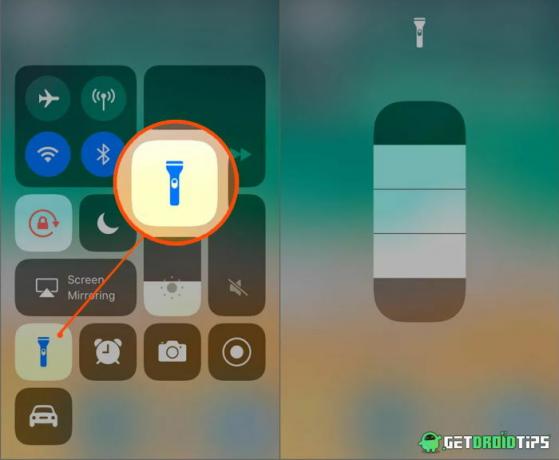
Passo 2: Adesso, Tap lungo sull'icona Torcia per portare il cursore Torcia. Qui puoi scorrere verso l'alto per aumentare la luminosità o scorrere verso il basso per ridurre la luminosità della torcia. Toccare un punto qualsiasi dello schermo per chiudere la schermata del dispositivo di scorrimento della luminosità della torcia.
Conclusione
Controllare la luminosità dell'iPhone può aiutarti in determinate situazioni in cui potresti avere una luce di minore intensità o viceversa. È bello vedere che la funzione è incorporata e non è necessario scaricare alcuna app ombreggiata di terze parti per un compito così piccolo. Se sei interessato a ulteriori suggerimenti tecnologici di questo tipo, segui il nostro Suggerimenti e trucchi per iPhone guida.
Scelta dell'editore:
Annunci
- Guida all'installazione del quadrante di Apple Watch | Come installare un file .watchface
- Come utilizzare gli adesivi Memoji di iMessage in WhatsApp o in qualsiasi altra app
- Come utilizzare iMessage su iPhone e iPad senza una SIM o un numero di telefono
- Dopo l'aggiornamento di iOS 14, il mio iPhone si riavvia in modo casuale | Come risolvere?
- Come condividere il quadrante del tuo Apple Watch
Rahul è uno studente di informatica con un enorme interesse nel campo degli argomenti di tecnologia e criptovaluta. Passa la maggior parte del suo tempo a scrivere o ascoltare musica o viaggiare in luoghi sconosciuti. Crede che il cioccolato sia la soluzione a tutti i suoi problemi. La vita accade e il caffè aiuta.



